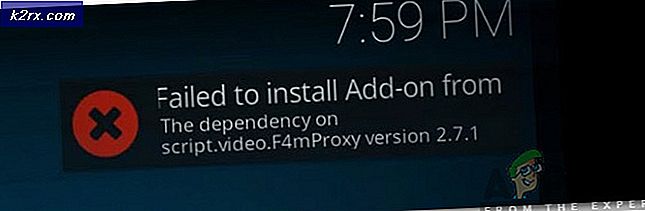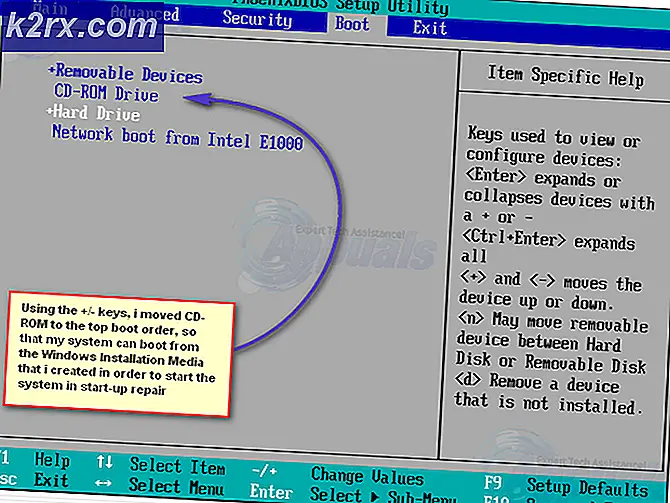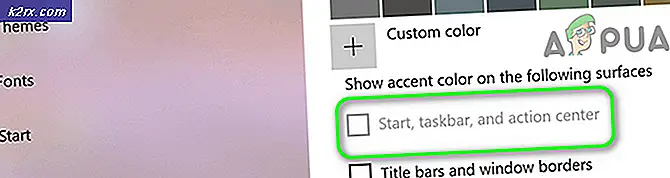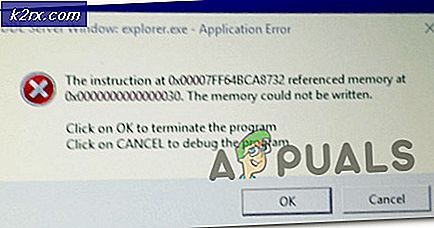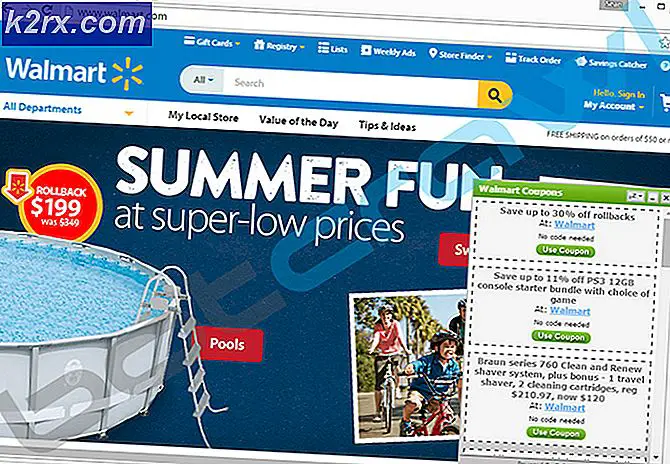Fix: Fjern facebook? Trackid = sp-006 Adware
Dette er en malware, som normalt installeres via uønskede PUP'er. Hvad det gør, at det tilføjer en parameter til slutningen af din webadresse. Dette kan også inficere dine browsere med uønskede udvidelser. For at fjerne dette, følg nedenstående trin
a) Download AdwCleaner
b) Downloaden starter automatisk. Åbn filen AdwCleaner.exe, og klik på Scan.
c) Når du har klikket på Scan, skal du vente i 1-2 minutter, indtil den scanner alle Adwares, og fanen Rengøring bliver klikbar.
d) Klik på fanen Rengøring, vent derefter på at rengøringen er færdig.
e) Efter rengøringen bliver du bedt om at genstarte din computer. Når det er blevet genstartet, vil du blive præsenteret med en logfil i notepad med alle de fjernede skadelige programmer.
Når du er færdig, skal du nulstille din webbrowser:
Internet Explorer:
PRO TIP: Hvis problemet er med din computer eller en bærbar computer / notesbog, skal du prøve at bruge Reimage Plus-softwaren, som kan scanne lagrene og udskifte korrupte og manglende filer. Dette virker i de fleste tilfælde, hvor problemet er opstået på grund af systemkorruption. Du kan downloade Reimage Plus ved at klikke her1. Hold Windows-tasten nede, og tryk på R
2. Skriv inetcpl.cpl
3. Klik på fanen Avanceret, og klik på Nulstil
4. Sæt check på Slet personlige indstillinger, og tryk reset igen
Google Chrome:
Afslut Google Chrome helt.
- Indtast tastaturgenvej Windows-tast + E for at åbne Windows Stifinder.
- I vinduet Windows Stifinder, der vises, skal du indtaste følgende i adresselinjen.
- Windows XP :
%USERPROFILE%\Local Settings\Application Data\Google\Chrome\User Data\ - Windows Vista / Windows 7 / Windows 8 :
%LOCALAPPDATA%\Google\Chrome\User Data\
- Windows XP :
- Find mappen kaldet Standard i mappevinduet, der åbnes, og omdøb det som Backup default.
- Prøv at åbne Google Chrome igen. En ny standardmappe oprettes automatisk, når du begynder at bruge browseren.
Mozilla Firefox:
- Klik på menuknappen og klik derefter på hjælp.
- Vælg Hjælp til fejlfinding i Hjælp-menuen.
- Klik på knappen Reset Firefox i øverste højre hjørne af siden Fejlfinding.
- For at fortsætte skal du klikke på Nulstil Firefox i det bekræftelsesvindue, der åbnes.
Det anbefales, at du bogmærker denne side, hvis du har brug for at udføre trinene igen.
PRO TIP: Hvis problemet er med din computer eller en bærbar computer / notesbog, skal du prøve at bruge Reimage Plus-softwaren, som kan scanne lagrene og udskifte korrupte og manglende filer. Dette virker i de fleste tilfælde, hvor problemet er opstået på grund af systemkorruption. Du kan downloade Reimage Plus ved at klikke her